Final Cut Pro 使用手册
- 欢迎使用
-
- Final Cut Pro 10.6 的新功能
- Final Cut Pro 10.5.3 的新功能
- Final Cut Pro 10.5 的新功能
- Final Cut Pro 10.4.9 的新功能
- Final Cut Pro 10.4.7 的新功能
- Final Cut Pro 10.4.6 的新功能
- Final Cut Pro 10.4.4 的新功能
- Final Cut Pro 10.4.1 的新功能
- Final Cut Pro 10.4 的新功能
- Final Cut Pro 10.3 的新功能
- Final Cut Pro 10.2 的新功能
- Final Cut Pro 10.1.2 的新功能
- Final Cut Pro 10.1 的新功能
- Final Cut Pro 10.0.6 的新功能
- Final Cut Pro 10.0.3 的新功能
- Final Cut Pro 10.0.1 的新功能
-
- 词汇表
- 版权

配合 Final Cut Pro 使用的内存卡和线缆
若要将媒体从录制设备导入 Mac,需要从设备上取出存储卡,然后将其插入 Mac 或存储卡读卡器。您还可以使用相应线缆将设备直接连接到 Mac。然后,就可以使用“媒体导入”窗口导入存储卡或设备上的媒体。请参阅从 Mac 或储存设备导入 Final Cut Pro 和从基于文件的摄像机导入 Final Cut Pro。
存储卡:许多基于文件的摄录机和设备都将媒体录制到可移动存储卡上。您可以将读卡器连接到 Mac 并将其用于将存储卡的内容传输到 Mac。部分 Mac 电脑具有 SD(安全数码)或 SDXC(SD 扩展容量)卡插槽,从而让数据可在插入插槽中的 SD 介质上进行读写。如果 Mac 具有卡插槽,则可以从摄像机中取出该卡,将卡插入 Mac,然后导入文件。
请参阅关于 SD 和 SDXC 卡插槽。
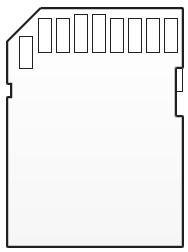
您还可以使用下列一种连接线将设备连接到 Mac。需要的电缆类型取决于使用的设备种类:
雷雳 3 设备:您可以使用可插入 Mac 上雷雳 3 端口的接头来连接雷雳 3 设备。
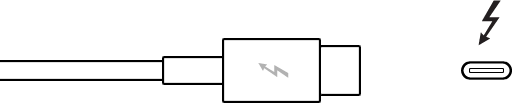
USB 2 或 USB 3 设备:您可以将 USB 线缆用于基于文件的摄录机、用于录制视频的数码相机以及 iPhone、iPad 和 iPod touch。USB 电缆至少应有一个插入 Mac 的接头(位于下面插图的顶部)。插入录制设备的 USB 电缆的另一端可能看起来不同(位于下方插图的底部)。
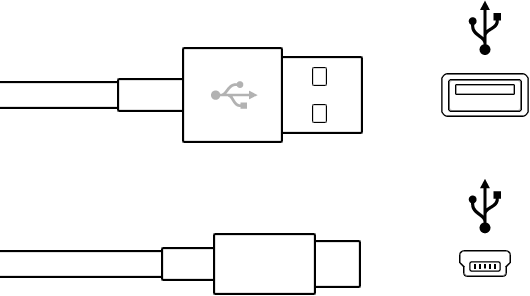
USB-C 设备:USB-C 线缆支持数据和视频传输。

雷雳或雷雳 2 设备:您可以使用可插入 Mac 上 Mini DisplayPort 端口的接头来连接第一代和第二代雷雳设备。
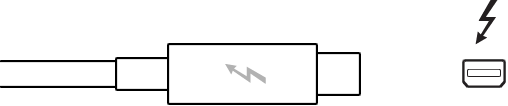
FireWire 设备:对于大多数录制到磁带的摄录机,可使用 FireWire 电缆,其中一端是插入 Mac 的 6 针接头(位于下方插图的顶部),而另一端是插入摄录机的 4 针接头(位于下方插图的底部)。
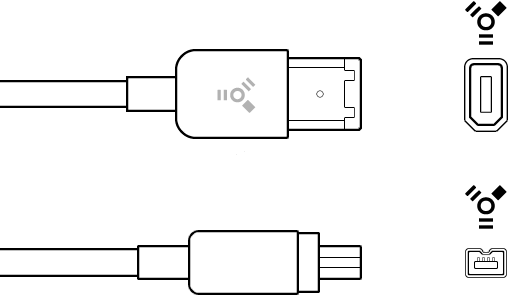
或者,您可能具有 FireWire 800 线缆,其中插入摄录机或 Mac 的端不同。
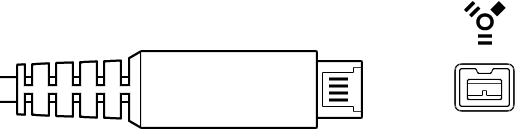
如果设备未附带电缆且您不确定您的设备是哪种类型,则可以检查设备上电缆端口附近的标志,以查看是否与 USB 或 FireWire 标志(如上所示)匹配。否则,请参阅设备附带的文稿。
若要检查摄像机是否与 Final Cut Pro 兼容,请参阅 Apple 支持文章:Final Cut Pro 支持的摄像机/相机。
下载本手册:Apple Books